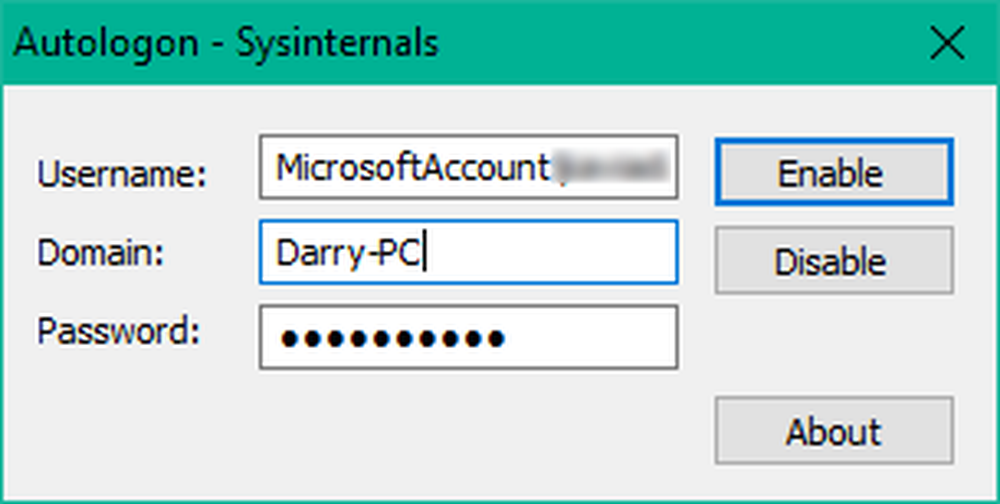Cómo grabar música de iTunes en un CD de audio
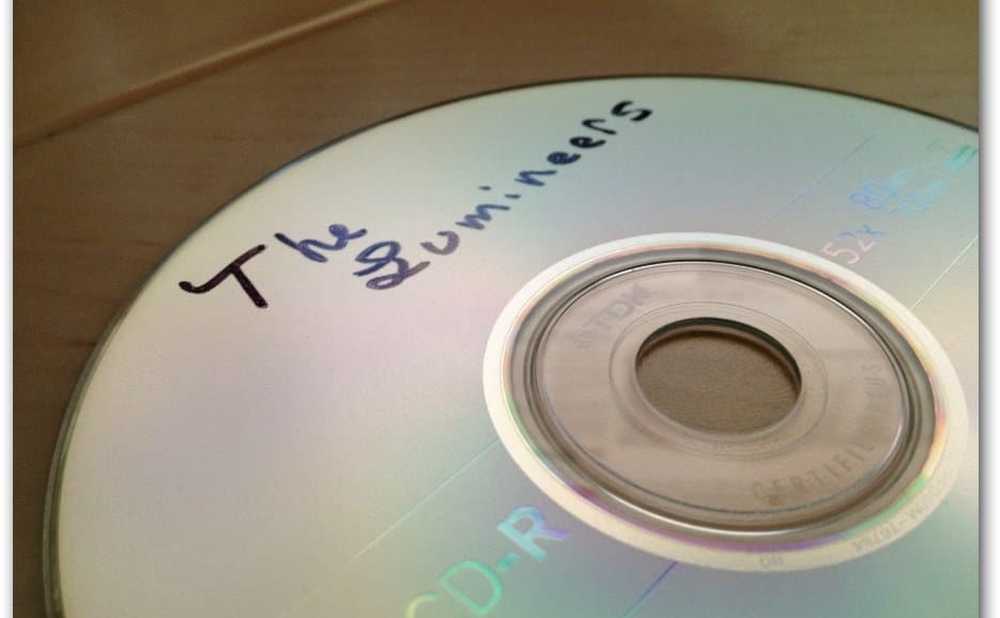
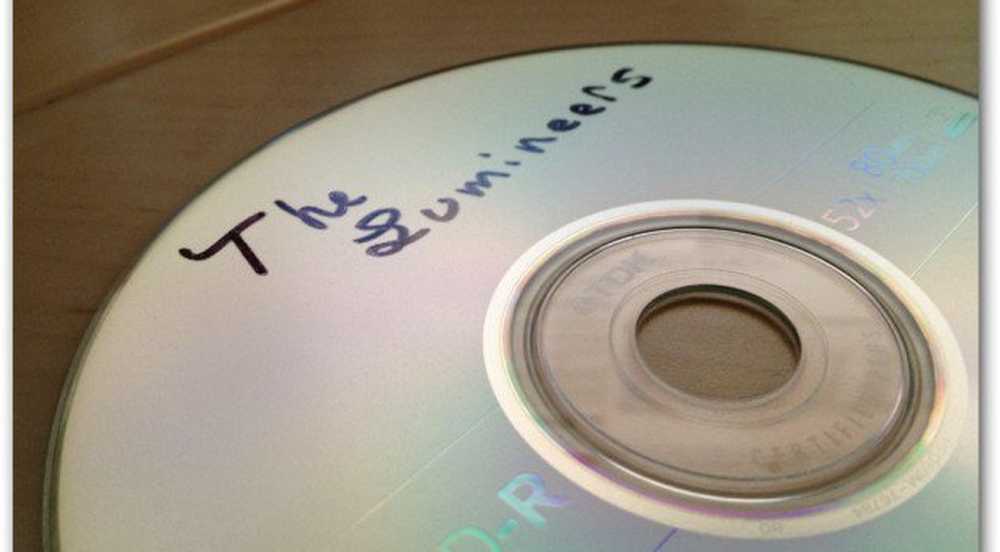
Hoy aprendí a grabar música de iTunes en un CD de audio. Sí, lo sé ... Patético. De todos modos, fue un poco frustrante porque tenía prisa y estaba a punto de comenzar un viaje por carretera de 3-4 horas a una boda en un automóvil que no tenía entradas para reproducir música desde mi iPhone. Lo que me sorprendió fue que en realidad me tomó 10 minutos darme cuenta de que estaba buscando en todos los lugares equivocados. Sin embargo, una vez que lo descubrí, es simple y en realidad muy lógico donde Apple movió la función (la retrospectiva es 20/20, supongo ...). De todos modos, fue lo suficientemente confuso al principio que pensé que sería un buen groovyPost, así que aquí tienes, disfruta!
Abra iTunes y cree una nueva PlayList que incluya las canciones individuales o el álbum que desea grabar en un CD de audio. En mi caso, voy a grabar un nuevo álbum maravilloso que acabo de comprar de iTunes llamado The Lumineers. Gran banda por cierto - realmente lo diggen las últimas semanas.

Crear una lista de reproducción en iTunes
Haga clic derecho en la lista de reproducción y haga clic en Grabar lista de reproducción en un disco

Seleccione las distintas configuraciones de grabación y haga clic en Grabar cuando haya terminado..
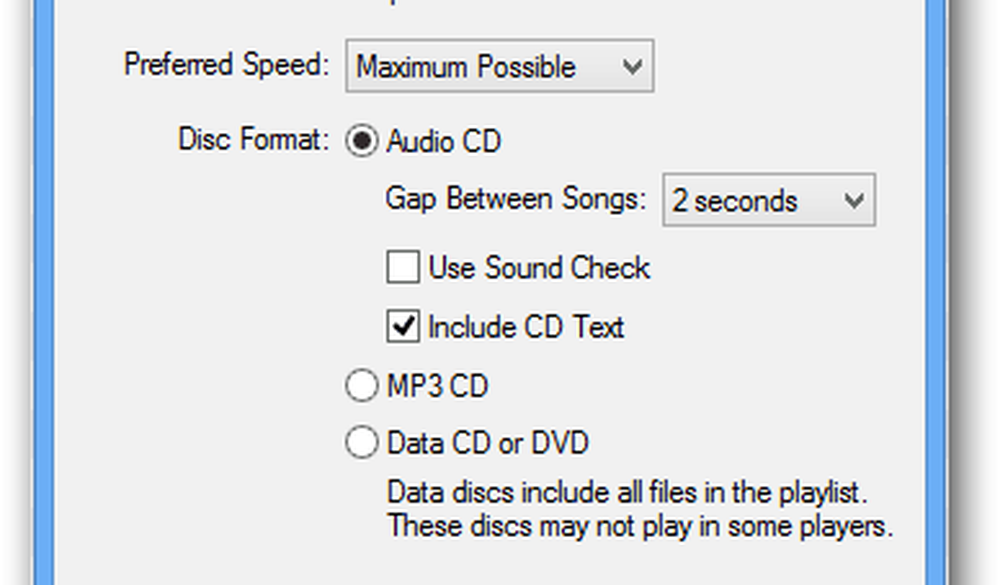
Estos son los ajustes que normalmente uso. Para más información, ver más abajo..
Opciones de grabación:
- Para cambiar la velocidad de grabación del CD, elija una opción del menú emergente Velocidad preferida.
- Para cambiar la duración del silencio entre las canciones, elija una opción del menú emergente Separar entre canciones..
- Para hacer que todas las canciones del CD se reproduzcan al mismo volumen, seleccione Usar comprobación de sonido.
- Para incluir la información que pueden mostrar los reproductores de CD en algunos vehículos, seleccione Incluir texto de CD.
Después de hacer clic en Grabar como se muestra arriba, iTunes comenzará a escribir la música en tu CD de audio. Se puede decir que comenzó desde el ícono giratorio al lado de la Lista de reproducción.

La parte superior de la pantalla también debe mostrar el estado del CD que se está grabando..

Cuando hayas terminado, simplemente expulsa y deberías estar dorado..